Днес има много начини потребителите на компютри да персонализират настройките на скрийнсейвъра на работния си плот. Всичко, от което може да се наложи да замените фоновото изображение, е подходяща картина и малко свободно време.
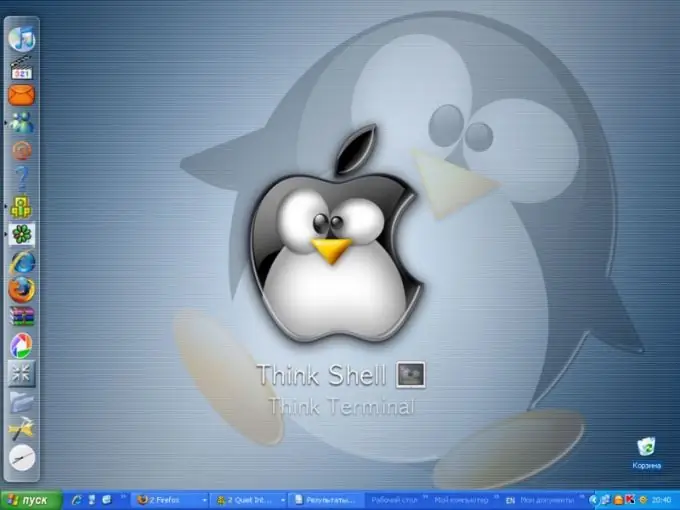
Необходимо
Компютър
Инструкции
Етап 1
Засягайки темата за промяна на тапета на работния плот, има два най-прости начина да позволите на потребителя да извърши това действие: настройване на скрийнсейвъра чрез свойствата на изображението и настройване на скрийнсейвъра чрез свойствата на работния плот. Всеки от методите е доста лесен за изпълнение и не отнема много време на потребителя.
Стъпка 2
Промяна на началния екран чрез свойствата на изображението. За да инсталирате снимка, която харесвате на вашия работен плот, можете да го направите, както следва. Намерете файла с изображение на вашия компютър, който искате да използвате като фон. Кликнете върху него с десния бутон на мишката и след това изпълнете командата „Задай като фон на работния плот“. Изображението ще се покаже на монитора.
Стъпка 3
Променете скрийнсейвъра чрез свойствата на работния плот. Докосвайки се до този метод, трябва да се отбележи, че неговото изпълнение може да има два клона. Щракнете с десния бутон върху свободна област на работния плот, след което изпълнете командата "Properties". Клон първи. В прозореца, който се отваря, трябва да превключите към раздела "Работен плот". Чрез интерфейса на това меню можете да зададете фоново изображение за работния плот, като изберете една картина от всички предложени, или като зададете своя собствена.
Стъпка 4
Втори клон. Докато сте в раздела за свойства на екрана, можете да превключите към раздела „Скрийнсейвър“. Прозорецът, който се отваря, ще ви позволи да конфигурирате настройките за показване на началния екран, които ще бъдат активирани след зададено от потребителя време през периода на неактивност на компютъра. Тоест, ако не използвате компютъра си, на работния плот ще се появи начален екран вместо фоновото изображение. Времето за активиране на скрийнсейвъра се определя директно от вас.






